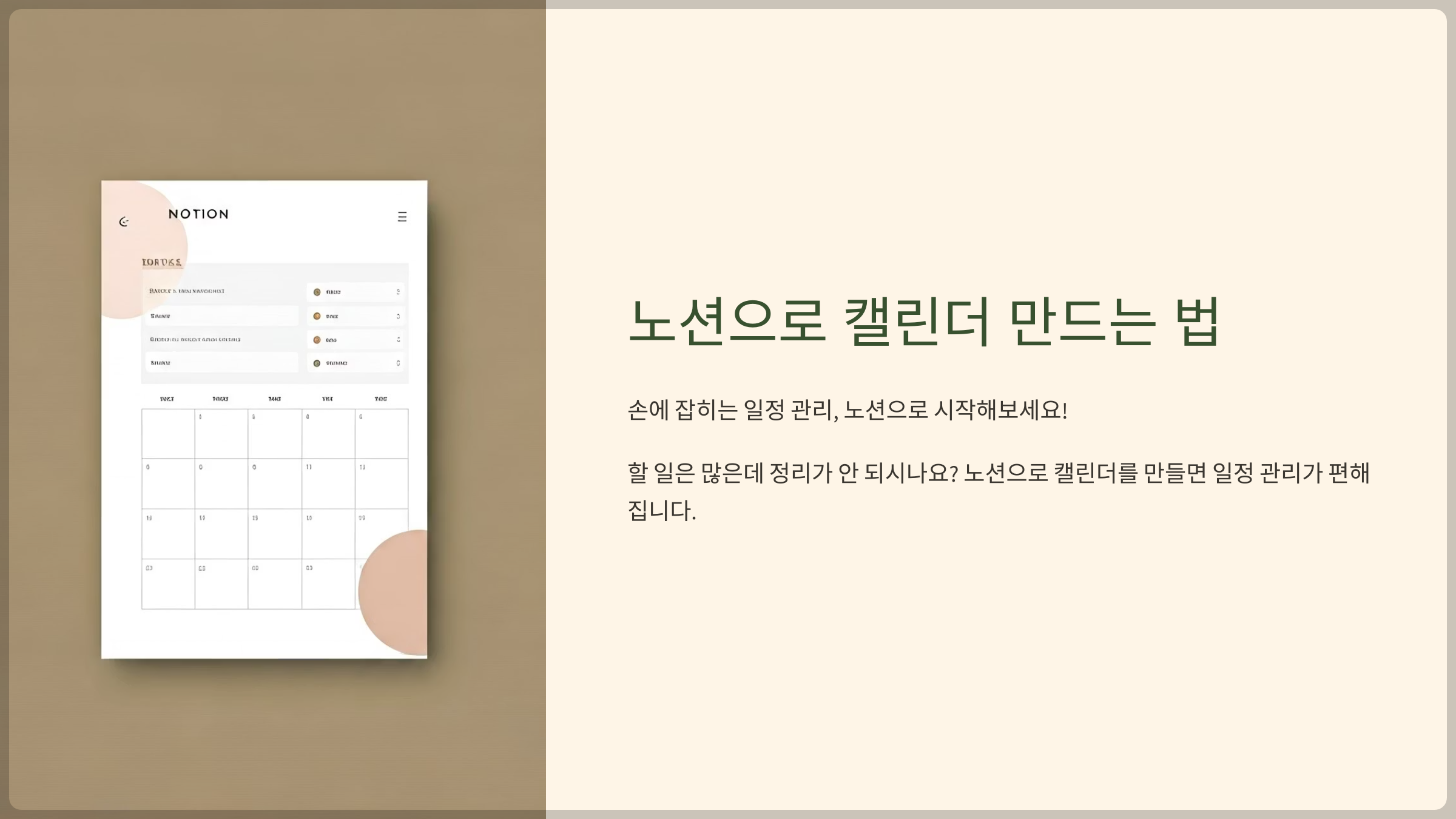손에 잡히는 일정 관리, 노션으로 시작해보세요!
할 일은 많은데 정리가 안 되시나요? 매번 새로 계획을 짜는 게 귀찮으셨나요?
저도 그런 사람 중 하나였어요. 그런데 노션(Notion)으로 캘린더를 만들고 나서 일정 관리가 놀라울 만큼 편해졌습니다. 오늘은 노션을 처음 쓰는 분도 쉽게 따라할 수 있도록 캘린더 제작 방법을 단계별로 알려드릴게요!
목차
- 노션 캘린더의 장점
- 노션 기본 페이지 만들기
- 캘린더 뷰 추가 방법
- 속성 추가로 일정 정리하기
- 필터와 정렬로 보기 최적화하기
- 템플릿 설정으로 반복 일정 관리
- 캘린더 공유 및 협업 팁
1. 노션 캘린더의 장점
노션은 단순한 메모 앱이 아닙니다. ‘데이터베이스’ 기반으로 정보를 시각적으로 정리할 수 있어요.
- 📌 직관적인 인터페이스: 끌어서 날짜 변경 가능
- 📌 다양한 보기: 캘린더, 리스트, 타임라인 등 전환 자유
- 📌 속성 추가: 카테고리, 상태, 우선순위 등 정리 가능
- 📌 협업 기능: 팀원들과 함께 일정 관리도 OK!
무엇보다 ‘디자인 예쁘고 자유도 높은 일정표’ 만들기에 딱이에요.

2. 노션 기본 페이지 만들기
1️⃣ 노션을 실행하고 ‘+ New Page’를 클릭하세요.
2️⃣ ‘Empty Page’를 선택한 뒤, 페이지 이름을 입력합니다. 예: “2025 콘텐츠 캘린더”
3️⃣ ‘/calendar’를 입력하면 ‘Calendar – Full Page’ 또는 ‘Calendar – Inline’이 표시됩니다.
- Full Page: 전체 페이지를 캘린더로 사용
- Inline: 다른 콘텐츠 안에 캘린더 삽입 가능
Tip: 처음엔 Full Page가 보기 편해요!
3. 캘린더 뷰 추가 방법
1️⃣ 기본 캘린더가 생기면, ‘+ New’ 버튼으로 새 항목을 추가하세요.
2️⃣ 날짜를 지정하면 캘린더에 바로 반영돼요.
3️⃣ 상단 View 메뉴에서 List, Table, Timeline, Board 등 다양한 형태로 전환 가능해요.
예:
- 타임라인 뷰 → 마케팅 기획 일정에 유용
- 보드 뷰 → 칸반 스타일 프로젝트 관리

4. 속성 추가로 일정 정리하기
속성은 ‘일정 정리의 핵심’입니다!
오른쪽 상단 ‘+ Add a Property’에서 아래와 같이 추가해보세요:
✅ 선택(Select) → 콘텐츠 유형 (정보형/리뷰/이벤트 등)
✅ 상태(Status) → 진행 상태 (계획 중 / 작성 중 / 완료 등)
✅ 우선순위 → High / Medium / Low
✅ 담당자 → 팀 협업 시 필수!
이 속성들로 캘린더를 필터링하고, 한눈에 관리할 수 있어요.
5. 필터와 정렬로 보기 최적화하기
- ‘Filter’ → 예: 상태가 ‘작성 중’인 콘텐츠만 보기
- ‘Sort’ → 우선순위별, 날짜순 등 보기 설정
정렬 기능을 이용하면 일정이 빼곡해도 쉽게 찾을 수 있어요.
저는 평소에 ‘이번 주 일정만 보기’ 필터를 자주 씁니다.
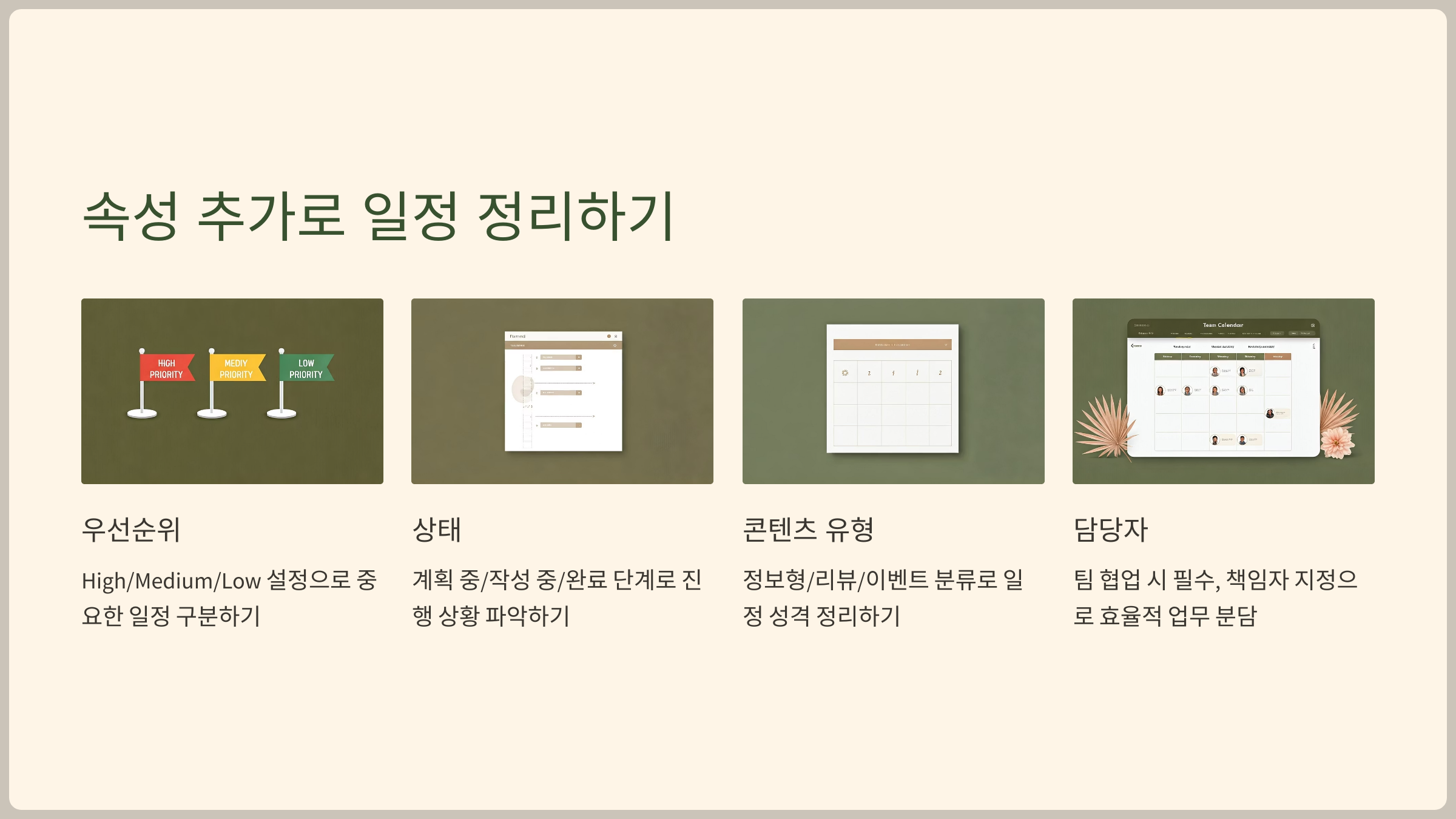
6. 템플릿 설정으로 반복 일정 관리
캘린더에서 매번 같은 구조의 콘텐츠 만들기, 지치죠?
🎯 방법:
- 상단 우측 ‘New Template’ 클릭
- ‘제목, 상태, 카테고리’ 등 미리 입력
- 반복되는 일정에 한 번 클릭으로 복제 가능!
예:
- 월요일 콘텐츠 템플릿
- SNS 콘텐츠 템플릿
- 블로그 업로드 양식
이렇게 해두면 매주 똑같은 루틴을 쉽게 유지할 수 있어요.
7. 캘린더 공유 및 협업 팁
노션은 협업용으로도 완벽합니다.
✅ ‘Share’ 버튼 → 팀원 초대 (보기/편집 권한 설정 가능)
✅ 댓글 기능으로 일정별 피드백 가능
✅ 변경 내용 실시간 동기화
팀 프로젝트나 업무 관리에도 노션 캘린더는 정말 유용해요.
저도 실제로 프리랜서 디자이너들과 콘텐츠 작업 일정 공유에 사용 중입니다!

📌 자주 묻는 질문(FAQ)
노션 캘린더는 유료인가요?
기본 기능은 모두 무료입니다. 팀 협업이나 백업 기능 등 고급 옵션은 유료입니다.
구글 캘린더와 연동이 되나요?
직접 연동은 어렵지만, 미들웨어 툴(Zapier, Make 등) 활용 시 자동화 가능해요.
모바일에서도 캘린더 사용이 가능한가요?
네! 노션 앱에서 동일한 인터페이스로 사용 가능합니다.
일정이 많아지면 무거워지진 않나요?
많은 항목이 쌓이면 느려질 수 있지만, 뷰 분리 및 필터링으로 해결 가능합니다.
팀과 실시간으로 일정 수정이 되나요?
물론입니다. 노션은 실시간 동기화가 강점입니다.
혹시 여러분은 어떤 용도로 노션 캘린더를 사용하고 계신가요?
특별한 활용법이나 템플릿 꿀팁이 있다면 댓글로 공유해 주세요! 😊
✍️ 다음 글에서는 “노션 + Make로 콘텐츠 캘린더 자동화하는 법”을 소개해드릴게요!